Correggi il ritardo di input della tastiera nei giochi su PC Windows

Stai riscontrando ritardi nell’input da tastiera nei giochi su PC? Alcuni utenti hanno segnalato ritardi nel fornire istruzioni tramite la tastiera o nell’utilizzo della tastiera nei giochi. In questo post discuteremo del motivo per cui potresti riscontrare ritardi nell’input da tastiera nei giochi e come risolvere questo problema.

Le tastiere possono avere un input lag?
Sì, le tastiere possono avere un leggero ritardo di input che dipende da vari fattori. Tuttavia, le tastiere da gioco sono progettate in modo tale da avere una latenza minima o nulla. La latenza dipende dal tipo di connessione della tastiera e dalla velocità di polling. Le tastiere cablate hanno una latenza estremamente bassa rispetto alle tastiere wireless. E le tastiere con tassi di polling più elevati hanno ritardi di input bassi.
Perché la mia tastiera presenta ritardi nei giochi Windows 11?
I ritardi della tastiera nei giochi possono essere causati da problemi generici come una tastiera collegata in modo allentato (nel caso dei PC), una connessione Bluetooth debole (per tastiere wireless) e una tastiera wireless scarica. Oltre a ciò, il problema potrebbe verificarsi se il driver della tastiera è obsoleto o danneggiato. Potrebbero esserci altri motivi per lo stesso, inclusi troppi programmi in background, impostazioni di gioco o GPU abilitate per VSync e riproduzione di una versione del gioco obsoleta.
Correggi il ritardo di input della tastiera nei giochi su PC Windows
Ecco le soluzioni che puoi utilizzare per correggere i ritardi di input della tastiera nei giochi sul tuo PC Windows:
- Alcuni suggerimenti standard per la risoluzione dei problemi della tastiera.
- Modifica le impostazioni della tastiera.
- Prova a utilizzare una tastiera cablata.
- Termina le app in background che consumano la CPU.
- Disabilita VSync nelle impostazioni del gioco o della GPU.
- Aggiorna il tuo gioco.
- Aggiorna o reinstalla i driver della tastiera.
1] Alcuni suggerimenti standard per la risoluzione dei problemi della tastiera
Prima di tutto, controlla se il ritardo della tastiera si verifica solo nei giochi o in tutte le tue app su Windows. Se in genere riscontri un ritardo nella digitazione , puoi provare a eseguire lo strumento di risoluzione dei problemi della tastiera sul tuo PC e verificare se è in grado di risolvere i problemi della tastiera.
Puoi anche provare altri suggerimenti e trucchi standard per la risoluzione dei problemi relativi al ritardo della tastiera per risolvere il problema:
- Prova a scollegare e ricollegare la tastiera e vedere se aiuta. Se si tratta di una tastiera cablata, puoi rimuoverla dalla porta USB e quindi ricollegarla. Se utilizzi una tastiera wireless, prova a rimuoverla dai dispositivi Bluetooth e quindi a connetterti nuovamente.
- Nel caso di una tastiera USB, assicurarsi che non sia scarica.
- Se il tuo PC funziona a una temperatura troppo elevata o è troppo caldo, potrebbe verificarsi questo problema. Quindi, controlla la temperatura della CPU del tuo PC e lasciala raffreddare se è alta.
- Potresti riscontrare ritardi nell’input del gioco se i tasti della tastiera contengono polvere accumulata. Quindi, in tal caso, pulisci la tastiera e controlla se il problema è stato risolto.
- Se sono presenti altri dispositivi e accessori collegati al computer, prova a scollegarli poiché potrebbero causare questo problema.
Se questi suggerimenti non ti aiutano, passa ai metodi avanzati di risoluzione dei problemi per risolvere il problema.
2] Modifica le impostazioni della tastiera
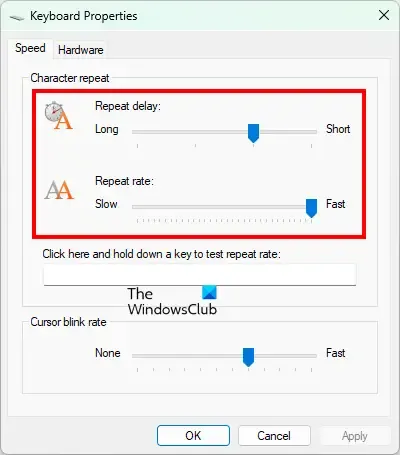
Questo problema potrebbe verificarsi se le configurazioni predefinite della tastiera non sono corrette per la tua configurazione di gioco. Quindi, puoi provare a modificare le impostazioni della tastiera e verificare se il problema è stato risolto. Ecco i passaggi per farlo:
- Innanzitutto, apri la casella di ricerca di Windows e digita Tastiera .
- Dai risultati disponibili, scegli la voce Pannello di controllo tastiera.
- Successivamente, nella scheda Velocità, puoi provare a regolare le opzioni Ritardo di ripetizione e Frequenza di ripetizione . Mantieni una frequenza di ripetizione più elevata.
- Una volta terminato, premere il pulsante OK per salvare le modifiche.
Controlla se il ritardo dell’input da tastiera nei giochi è stato corretto o meno.
3] Prova a utilizzare una tastiera cablata
Se utilizzi una tastiera wireless, una connessione Bluetooth instabile può causare ritardi della tastiera nei giochi. Quindi, passa a una tastiera cablata che è ancora più efficiente delle tastiere wireless. Dovrebbe aiutarti a ridurre i ritardi della tastiera nei tuoi giochi su PC.
4] Termina le app in background che consumano la CPU
I videogiochi generalmente richiedono un uso intensivo di CPU e GPU e richiedono molte risorse di sistema per funzionare correttamente. Pertanto, se hai troppe applicazioni che consumano risorse di sistema in esecuzione in background, il gioco probabilmente si bloccherà e potresti riscontrare ritardi nella tastiera. Pertanto, se lo scenario è applicabile, chiudi tutte le app in background non necessarie che consumano risorse di sistema.
Innanzitutto, apri Task Manager utilizzando Ctrl+Shift+Esc e utilizza il pulsante Termina attività per chiudere le app in background. Successivamente, apri il gioco e controlla se il problema è stato risolto.
5] Disabilita VSync nelle impostazioni del gioco o della GPU
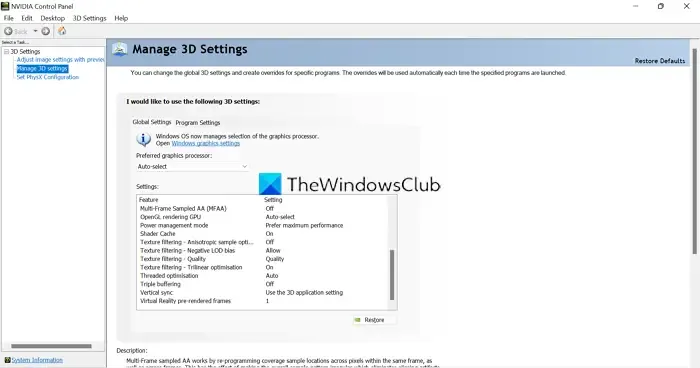
VSync è una pratica funzione che fornisce un’esperienza di gioco fluida sincronizzando gli FPS del gioco con la frequenza di aggiornamento del monitor. Tuttavia, se riscontri ritardi nell’input da tastiera nei giochi, ti consigliamo di disabilitare la funzione.
Puoi disattivare VSync nelle impostazioni del gioco. Apri le impostazioni grafiche o video del gioco e disattiva questa funzione. Se lo hai abilitato nelle impostazioni della GPU, apri le impostazioni della GPU e disattiva VSync.
6] Aggiorna il tuo gioco
Se il tuo gioco è obsoleto, potrebbe verificarsi questo problema. Pertanto, installa le ultime patch del gioco e aggiorna il gioco alla versione più recente. Puoi utilizzare il launcher del gioco per aggiornare il gioco.
7] Reinstallare i driver della tastiera
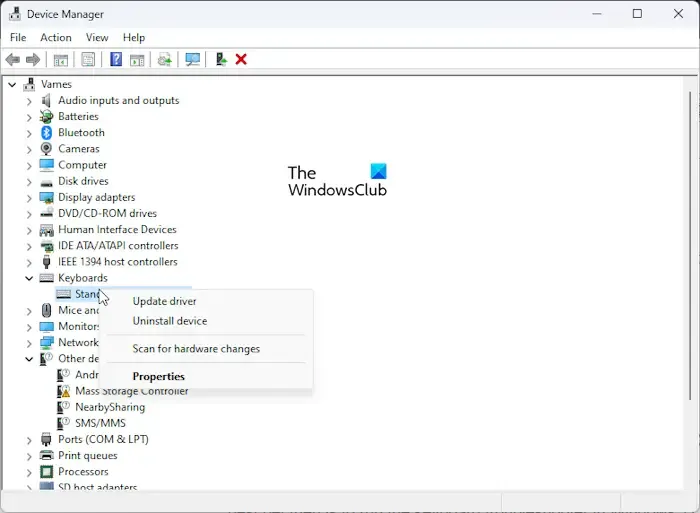
Se i driver della tua tastiera probabilmente causeranno ritardi di input e ritardi nei giochi. Quindi, se lo scenario è applicabile, disinstalla e reinstalla il driver e verifica.
- Innanzitutto, premi Win+X e scegli Gestione dispositivi dall’elenco dei collegamenti.
- Ora espandi la categoria Tastiere e fai clic con il pulsante destro del mouse sulla tastiera.
- Successivamente, scegli l’ opzione Disinstalla driver dal menu contestuale visualizzato.
- Seguire le istruzioni richieste per completare il processo.
- Una volta terminato, riavvia il PC e consenti a Windows di reinstallare il driver.
Controlla se il problema è stato risolto.
Spero che questa guida ti aiuti a eliminare i ritardi di input quando usi la tastiera nei giochi su Windows.



Lascia un commento